清新色调,给欠曝照片调出清新明亮色彩
来源:POCO摄影社区
作者:兔几大爷Ace
学习:17612人次
这是一个LR提亮的教程,主要在LR中完成,最后在PS中简单调一下色作修饰即可完成。
先为大家简单介绍一下“欠曝黑脸片”的由来,在一个炎热的夏日正午,温度之高,光线之强,而且还是顶光!如果不是那段时间非常忙,我是绝对不会选择那个时间段拍照的,简直是坑模特坑助理坑自己!但由于模特在这张片子里笑得太自然可爱,舍不得删所以留下用后期抢救了一下。

下图是当时的周边环境,光亮的程度让我们都很难睁开眼。坐标:湖南长沙湘江边

<点图片看大图>www.16xx8.com

<点图片看大图>
第一阶段:lightroom调色
1.将原片导入lr(插播:拍摄时储存raw格式,便于后期较大宽容度修改) 按照国际教程惯例,分析原片。(其实就是看看哪里需要调整修改,以及根据原片色调情绪基本确定后期的方向与氛围基调)①构图无特色②人物整体欠曝③背景杂乱虚化弱④整体色调暗沉不鲜亮

<点图片看大图>
根据对原片初步的分析,本宝宝决心要修成日系杂志风。建议各位新手宝宝们,在修图之前多思考多尝试。如此长久以来,便可慢慢形成风格。
2.使用裁剪工具,对图片进行二次构图,去除多余背景,凸显人物主体。
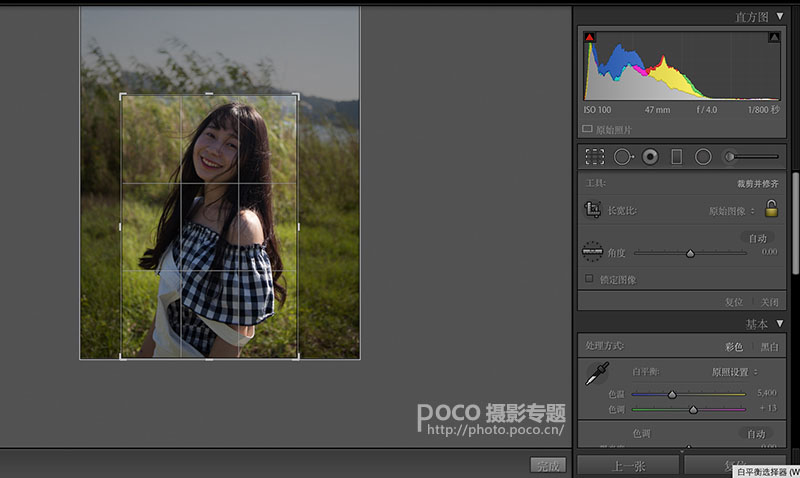
<点图片看大图>
3.利用“基本”中的选项,尽可能的去接近心中想要的色调,明亮清新。调整完基本中的色调后,原图已经更暖更明亮,但面如菜色很可怕。

<点图片看大图>
学习 · 提示
相关教程
关注大神微博加入>>
网友求助,请回答!







